Гоогле документи имају згодну функцију под називом Суперсцрипт која вам омогућава да подигнете знакове изнад линије текста и да их смањите. Ово је посебно корисно за писање математичких или хемијских формула.
Можете да омогућите опцију суперсцрипт из менија Гоогле докумената или да подесите наменску пречицу на тастатури . Ако не можете да користите функцију суперсцрипт, имамо низ згодних решења која ће вам помоћи да решите овај проблем.
Како да поправите Суперсцрипт Гоогле докумената не ради
Користите путању надскрипта менија
Проверите подешавања језика и тастатуре. Ако користите пречицу на тастатури за примену суперскрипта, можда тастерске пречице нису подржане на вашем тренутном распореду тастатуре.
Ако сте недавно променили подешавања језика тастатуре, вратите се на енглески. Или можете користити путању менија да примените суперсцрипт: кликните на мени Формат , изаберите Текст , а затим Суперсцрипт .
Онемогућите сва проширења прегледача
Лажна екстензија можда блокира суперсцрипт. Онемогућите сва проширења прегледача да бисте тестирали да ли заиста крше ваше пречице на тастатури.
Екстензије често изазивају различите проблеме са Гоогле документима и понекад могу да доведу до сукоба. Они раде у позадини и можда нећете увек приметити када се нешто променило.
Често су криви блокатори огласа . На пример, можете да користите тастере Цтрл и + да паузирате или поново паузирате екстензију АдБлоцк. Дакле, ако АдБлоцк ради у позадини, када притиснете Цтрл +, ви заправо паузирате или поново паузирате екстензију уместо да омогућите опцију суперсцрипт.
Да бисте онемогућили проширења у Цхромиум прегледачу, кликните на мени прегледача, идите на Још алатки, а затим на Екстензије .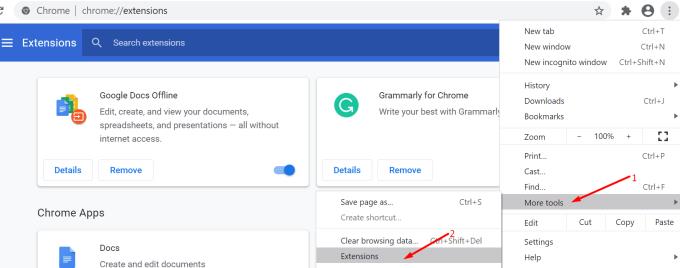
Изаберите све екстензије и онемогућите их. Проверите да ли суперсцрипт сада ради како је предвиђено.
Ажурирајте своју верзију претраживача
Затим, ако не користите најновију верзију прегледача, обавезно отклоните овај недостатак. Ако користите Цхроме, кликните на мени прегледача, идите на Помоћ и изаберите О Гоогле Цхроме-у .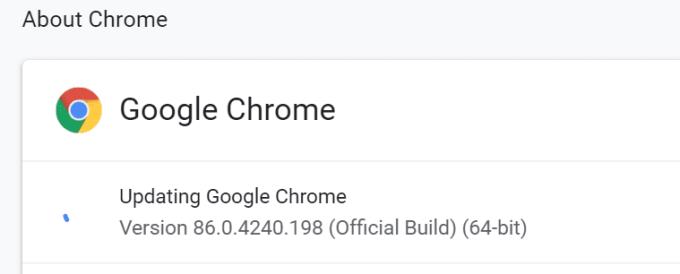
Ако је доступна нова верзија претраживача, инсталирајте је и поново покрените претраживач. Проверите да ли је ажурирање прегледача решило проблем са суперскриптом.
Обришите кеш претраживача
Све те привремене датотеке ускладиштене у кешу вашег прегледача можда су поквариле функцију суперсцрипт у Гоогле документима. Покушајте да обришете кеш да видите да ли то помаже.
Кликните на икону Цхроме менија и изаберите Историја .
Поново изаберите Историја .
Кликните на Обриши податке прегледања .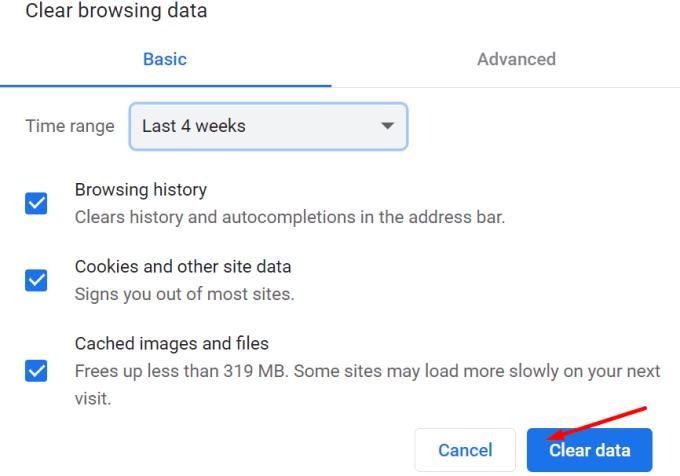
Поново покрените претраживач и поново тестирајте функцију суперсцрипт.
Ресетујте или поново инсталирајте свој претраживач
Ако се проблем и даље јавља, покушајте да ресетујете прегледач.
Кликните на мени са три тачке.
Изаберите Подешавања .
Откуцајте Ресет у траци за претрагу.
Изаберите Врати поставке на оригиналне подразумеване вредности .
Притисните дугме Ресетовање подешавања .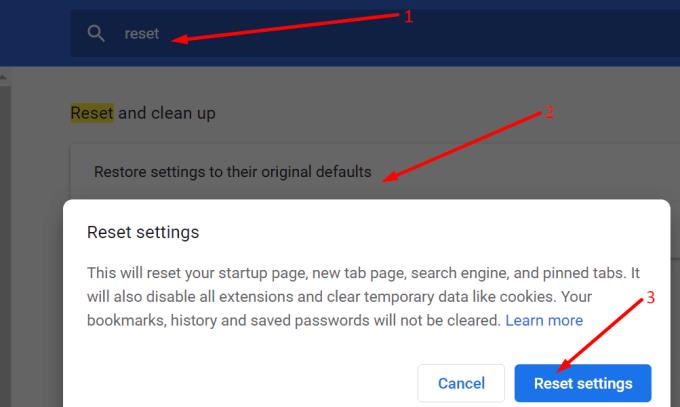
Поново покрените претраживач.
Ако ресетовање претраживача није успело, покушајте да га поново инсталирате. Или пређите на други прегледач ако ни поновна инсталација тренутног прегледача није успела.
Надамо се да вам је ових пет решења помогло да вратите функцију суперскрипта у Гоогле документима.

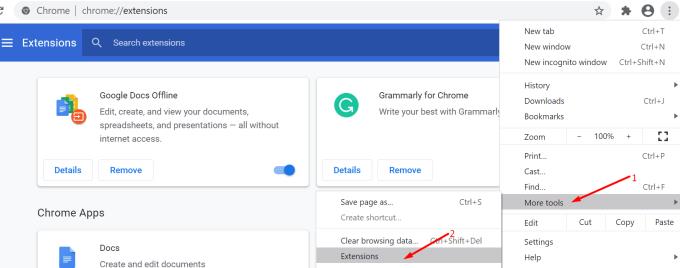
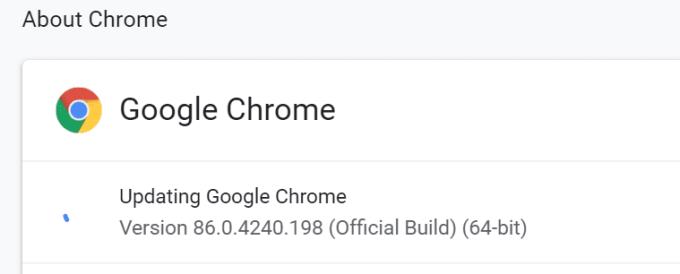
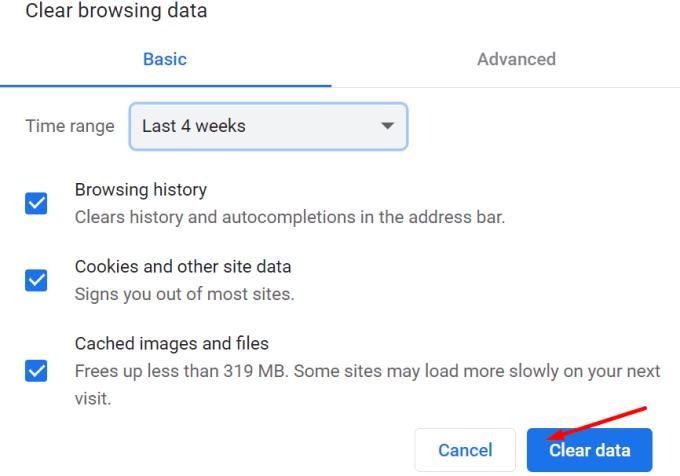
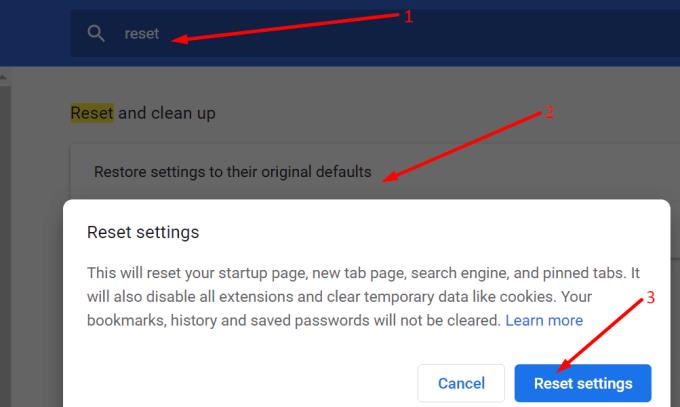

![ИСПРАВКА: Није могуће учитати датотеку у Гоогле документима [решено] ИСПРАВКА: Није могуће учитати датотеку у Гоогле документима [решено]](https://blog.webtech360.com/resources3/images10/image-170-1009005802852.png)




















